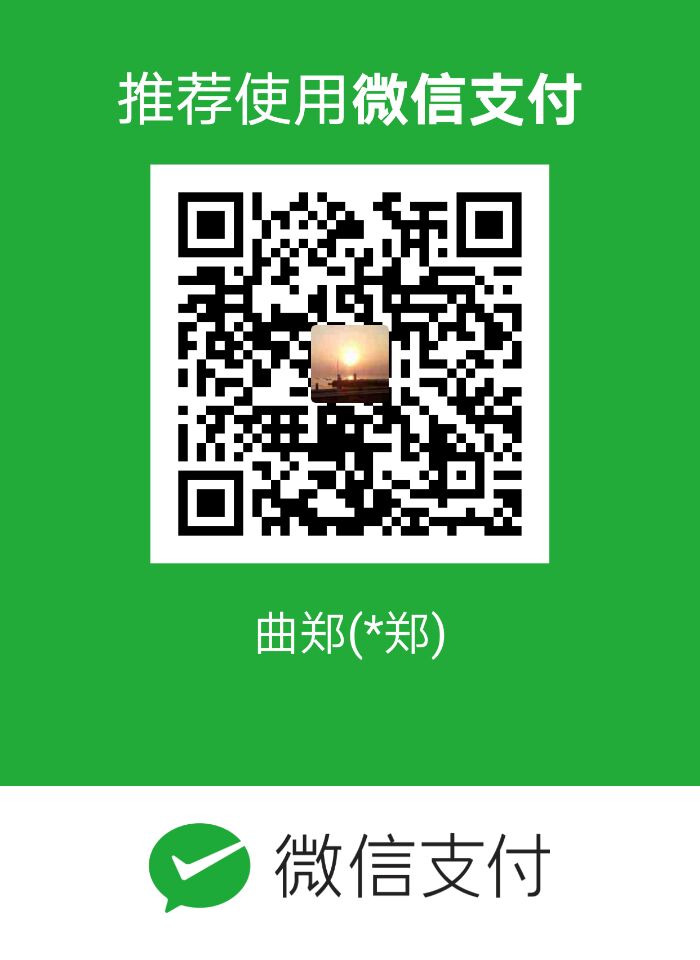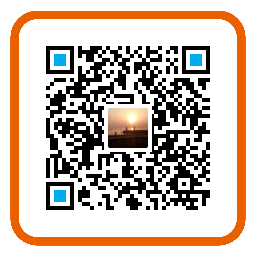安装并启动 FTP 服务
安装 VSFTPD
使用 yum 安装 vsftpd :
|
|
启动 VSFTPD
安装完成后,启动 FTP 服务
|
|
启动后,可以看到系统已经监听了 21 端口
|
|
配置 FTP 权限
目前 FTP 服务器允许匿名登录,也无法区分用户访问,我们需要配置 FTP 的访问权限
了解 VSFTP 配置
vsftpd 的配置目录为 /etc/vsftpd,包含下列的配置文件:
- vsftpd.conf 为主要配置文件
- ftpusers 配置禁止访问 FTP 服务器的用户列表
- user_list 配置用户访问控制
阻止匿名访问和切换根目录
匿名访问和切换根目录都会给服务器带来安全风险我们把这两个功能关闭。
编辑 /etc/vsftpd/vsftpd.conf ,找到下面两处配置 并修改:
|
|
编辑完成后,按 Ctrl + S 保存配置,重新启动 FTP 服务,如:
|
|
创建 FTP 用户
创建一个用户 ftpuser :
|
|
为用户 ftpuser 设置密码:
|
|
限制该用户仅能通过 FTP 访问
限制用户 ftpuser 只能通过 FTP 访问服务器,而不能直接登录服务器:
|
|
为用户分配主目录
为用户 ftpuser 创建主目录并约定:
/data/ftp 为主目录,该目录不可上传文件
/data/ftp/pub 文件只能上传到该目录下
|
|
创建登录欢迎文件
|
|
设置文件访问权限
|
|
设置用户的主目录:
|
|
准备域名和证书
域名注册
域名解析
访问 FTP 服务
根据个人的工作环境,选择一种方式来访问已经搭建的 FTP 服务
通过 Windows 资源管理器访问
Windows 用户可以复制下面的内容 到资源管理器的地址栏访问:
|
|
通过 FTP 客户端工具访问
FTP 客户端工具众多,下面推荐两个常用的:
- WinSCP - Windows 下的 FTP 和 SFTP 连接客户端
- FileZilla - 跨平台的 FTP 客户端,支持 Windows 和 Mac
下载和安装 FTP 客户端后,使用下面的凭据进行连接即可:
[主机]
|
|
[用户名]
|
|
[密码]
|
|
如果能够正常连接,那么大功告成,您可以开始使用属于您自己的 FTP 服务器了!
接下来,请上传任意一张图片到您的 FTP 服务器上的pub目录下,然后,就可以在 /data/ftp/pub 中看到了。
注意: 请不要直接上传文件到根目录下,您应该选择上传到 pub 目录下
如果您申请了域名,可以将链接中的 Ip 地址替换为对应的域名访问 FTP 服务
如果您申请了域名,可以将Ip 地址替换为对应的域名作为访问凭据